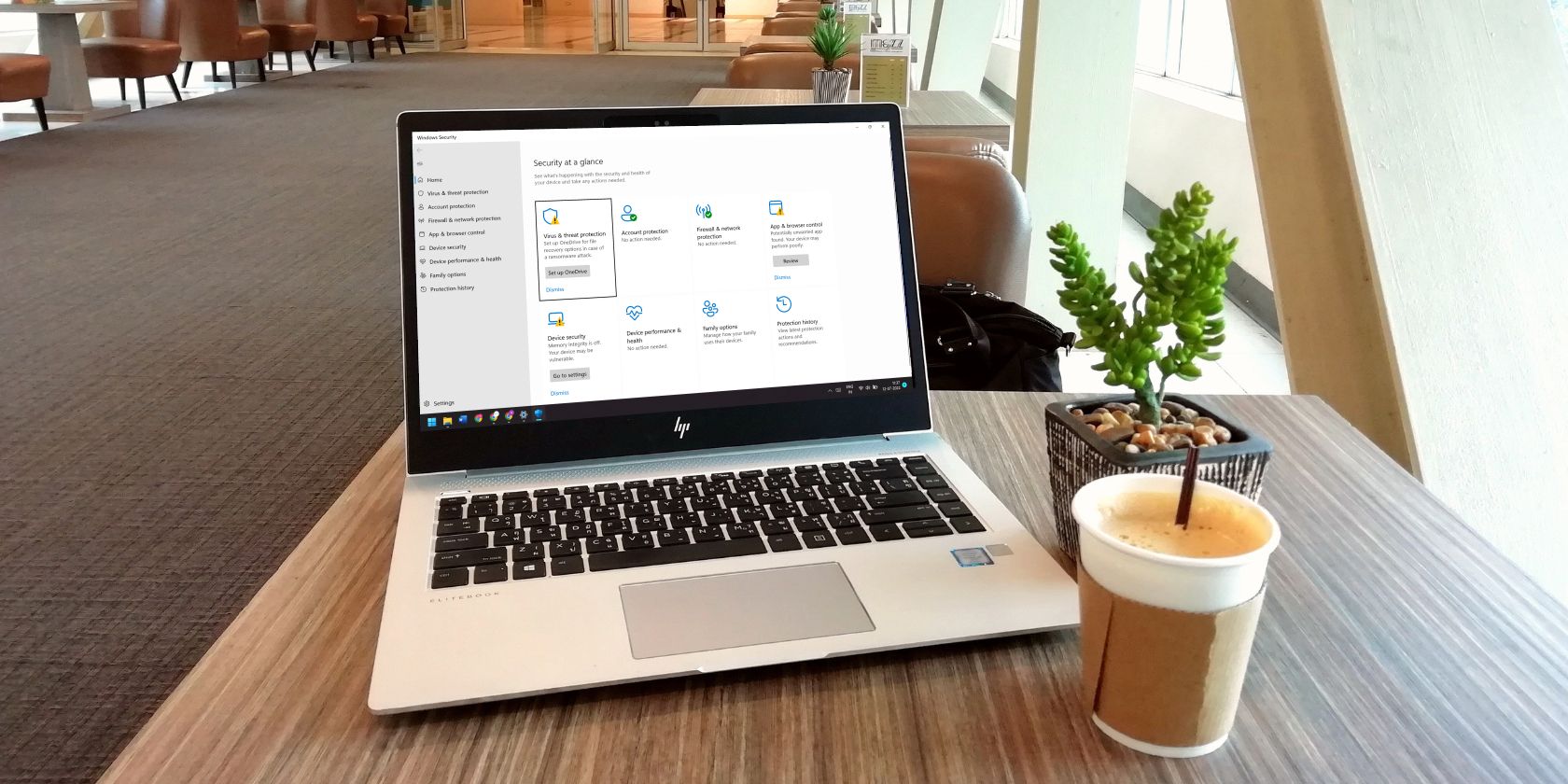گاهی اوقات، Microsoft Defender یک فایل مخرب مشکوک را در قرنطینه قفل می کند. اگر فکر می کنید ایمن است، در اینجا نحوه بازیابی فایل آورده شده است.
آنتی ویروس Microsoft Defender یک انتخاب قابل اعتماد برای محافظت از رایانه شخصی ویندوز شما است. به طور مداوم در تستهای AV امتیاز بالایی کسب میکند، گزینههای اسکن متعددی را شامل میشود و چندین ابزار اضافی را فراهم میکند. اما این بدان معنا نیست که خطاناپذیر و مصون از هشدار دادن به موارد مثبت کاذب است.
اگر Defender فایلی را که میدانید ایمن است قرنطینه کند، در اینجا آمده است.
چرا Defender یک فایل امن را قرنطینه می کند؟
مایکروسافت دیفندر به طور کلی در عدم هشدار به فایل های امن خوب است. تا زمانی که تعاریف ویروس به روز نگه داشته شود (به خصوص اگر یاد بگیرید چگونه Windows Defender را به صورت دستی به روز کنید)، موارد مثبت کاذب نادر است. اما آنها اتفاق می افتد.
Defender با فعال بودن محافظت قوی ارائه می دهد و تهدیدهای بالقوه و همچنین تهدیدهای فعال را قرنطینه می کند. فایلها معمولاً به دلیل عدم تطابق یا امضای دیجیتال منقضی شده به عنوان مشکوک علامتگذاری میشوند. همچنین اگر فایل به اشتباه به عنوان خطرناک گزارش شده باشد، ممکن است رخ دهد.
چگونه یک فایل قرنطینه شده را در Defender بازیابی کنیم
فایل های مشکوک معمولا به جای حذف خودکار قرنطینه می شوند. این بدان معناست که آنها در حالت نگهداری امن قرار می گیرند تا بتوانید تصمیم بگیرید که آیا باید حذف شوند یا خیر. با این حال، در برخی شرایط، فایلهایی که تایید شدهاند آلوده هستند، برای محافظت از سیستم شما حذف میشوند.
میتوانید فایلهایی که اخیراً قرنطینه شدهاند را در تاریخچه حفاظت پیدا کنید.
- Settings > Privacy & Security > Windows Security را باز کنید و روی دکمه Open Windows Security کلیک کنید.
- Virus & Threat Protection را انتخاب کنید و روی گزینه Protection History در زیر دکمه Scan کلیک کنید.
- می توانید تاریخچه حفاظت را برای نمایش فایل های قرنطینه شده با استفاده از دکمه در بالا فیلتر کنید.
- فایلی را که می خواهید بازیابی کنید پیدا کنید و آن را انتخاب کنید. سپس می توانید گزینه بازیابی آن را انتخاب کنید.
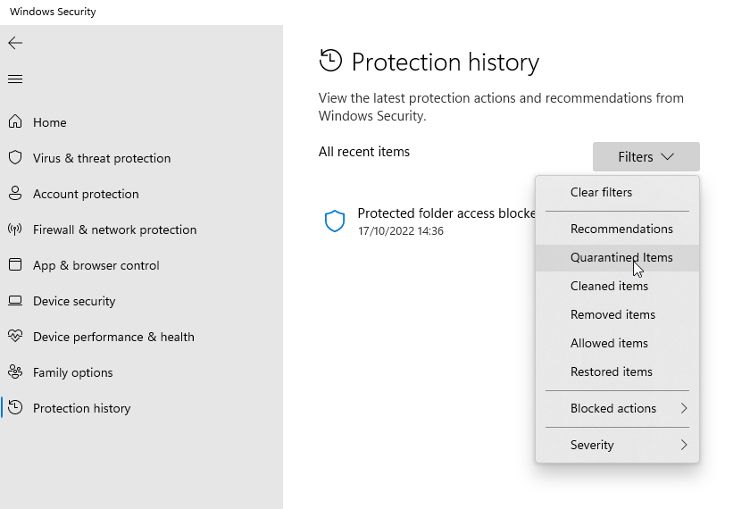
برای جلوگیری از پرچم گذاری مجدد فایل، می توانید آن را به لیست موارد استثنا اضافه کنید. می توانید این گزینه را در تنظیمات حفاظت از ویروس و تهدید پیدا کنید. اگر به کمک بیشتری نیاز دارید، راهنمای ما در مورد اضافه کردن موارد استثنا به آنتی ویروس Microsoft Defender را بررسی کنید.
نحوه بازیابی فایل قرنطینه شده با استفاده از خط فرمان
اگر به دلایلی نمی توانید به برنامه امنیت ویندوز دسترسی پیدا کنید، می توانید فایل های قرنطینه شده را در Command Prompt (بالا) بازیابی کنید.
- در جستجوی ویندوز، Command Prompt را تایپ کرده و روی گزینه Run as Administrator کلیک کنید.
- در Command Prompt دستور زیر را وارد کنید: cd “%ProgramFiles%\Windows Defender”.
- سپس عبارت: MpCmdRun.exe -restore -listall را تایپ کنید تا لیستی از تمام فایلهای قرنطینه شده فعلی را ببینید.
- شما می توانید یک فایل را با تایپ کردن: MpCmdRun.exe -restore -name “Filename” بازیابی کنید. نام فایل را با نام فایلی که می خواهید بازیابی کنید جایگزین کنید.
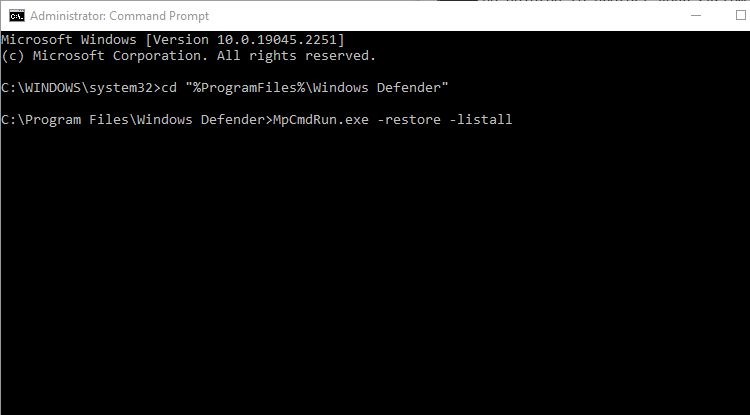
اگر فایلی قرنطینه شده بود زیرا یک تهدید شبکه بالقوه بود، ممکن است نتوانید آن را بازیابی کنید. این معمولاً به این دلیل است که ممکن است سیستم دیگر اعتبار شبکه مورد نیاز برای دسترسی به فایل را نداشته باشد.
بازیابی فایل های قرنطینه شده توسط Microsoft Defender
مایکروسافت دیفندر معمولاً در تشخیص فایل های ایمن در میان موارد مشکوک بسیار خوب عمل می کند. اما ممکن است گاهی اوقات فایل هایی را که می دانید ایمن هستند قرنطینه کند. در این مواقع، میتوانید فایلها را در Windows Security یا Command Prompt بازیابی کنید.